Excel: как извлечь текст после последней команды
Вы можете использовать следующий синтаксис для извлечения текста после последней команды в определенной ячейке Excel:
=TEXTAFTER( A2 , ",", -1)
Эта конкретная формула извлекает текст после последней запятой ячейки A2 .
Следующий пример показывает, как использовать эту формулу на практике.
Пример: извлечь текст после последней запятой в Excel
Предположим, у нас есть следующий набор данных в Excel, в котором столбец А содержит описание баскетболистов, включая их команду, позицию и классификацию:
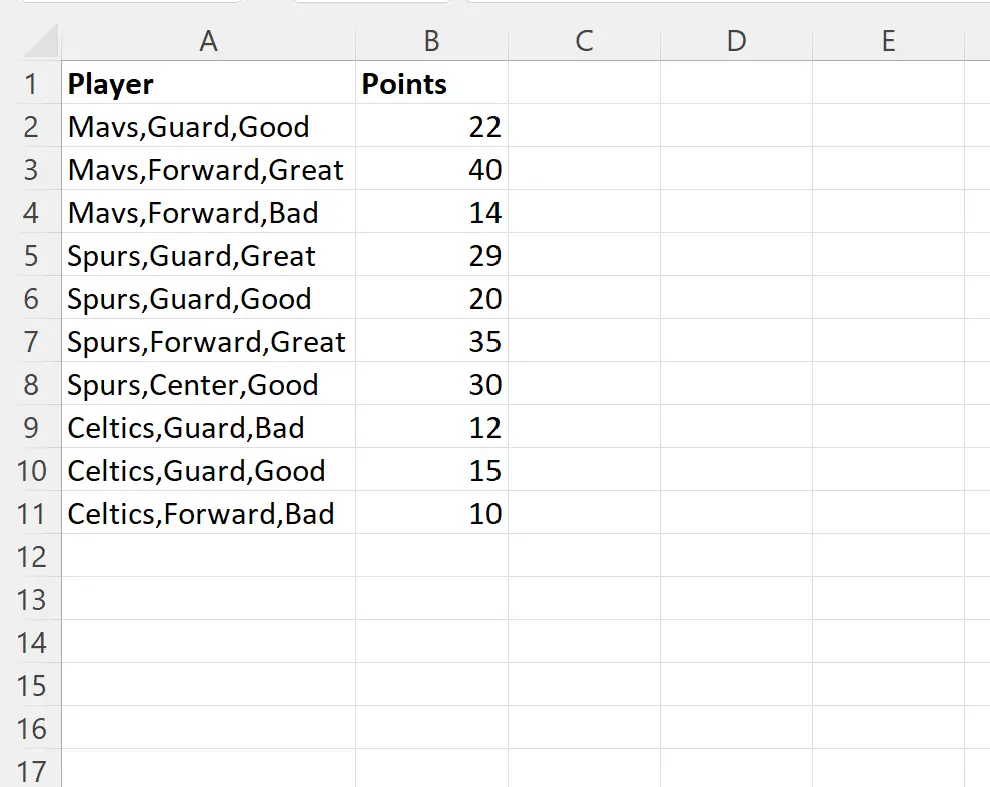
Предположим, мы хотим извлечь текст после последней запятой в ячейках столбца А.
Для этого мы можем ввести следующую формулу в ячейку C2 :
=TEXTAFTER( A2 , ",", -1)
Затем мы можем щелкнуть и перетащить эту формулу в каждую оставшуюся ячейку в столбце C:
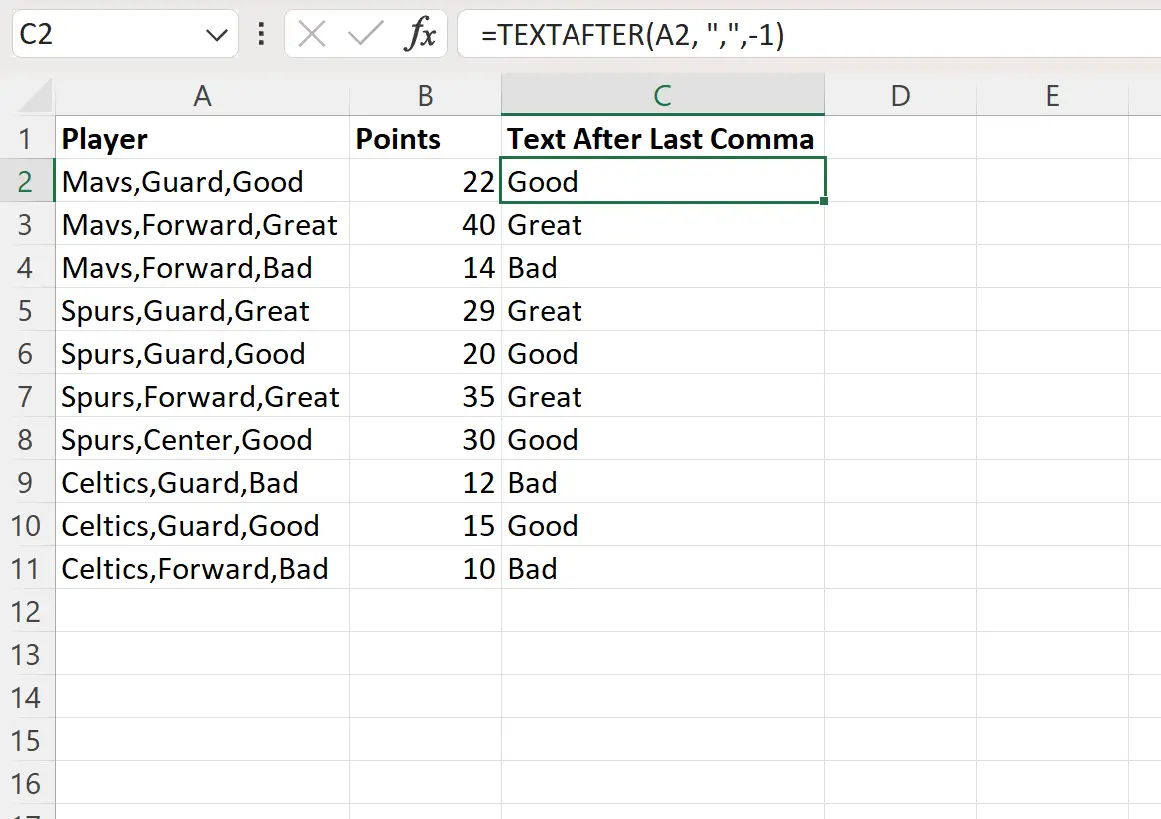
Столбец C теперь содержит текст из столбца A после последней команды.
Например:
- Формула извлекает Добро из Mavs, Guard, Good.
- Формула извлекает Great из Mavs, Forward, Great
- Формула извлекает Bad из Mavs, Forward, Bad
И так далее.
Как работает эта формула?
Функция TEXTAFTER в Excel извлекает весь текст из ячейки после определенного символа или подстроки.
Эта функция использует следующий синтаксис:
TEXTAFTER(текст, разделитель, [номер_экземпляра], [режим_сопоставления], [конец_сопоставления], [если_не_найдено])
Золото:
- text : Текст для поиска
- разделитель : символ или подстрока для извлечения текста после
- номер_экземпляра (необязательно) : экземпляр разделителя, после которого следует извлечь текст (по умолчанию — 1).
- match_mode (необязательно) : 0 = с учетом регистра (по умолчанию), 1 = без учета регистра
- match_end (необязательно) : считать конец текста разделителем (по умолчанию отключено).
- if_not_found (необязательно) : значение, возвращаемое, если разделитель не найден.
Напомним, что мы использовали следующий синтаксис для извлечения текста после последней команды ячейки:
=TEXTAFTER( A2 , ",", -1)
Используя значение -1 для аргумента номер_экземпляра , мы смогли указать, что хотим извлечь текст после последнего экземпляра запятой.
Примечание . Полную документацию по функции TEXTAFTER в Excel можно найти здесь .
Дополнительные ресурсы
В следующих руководствах объясняется, как выполнять другие распространенные задачи в Excel:
Excel: как удалить определенный текст из ячеек
Excel: как удалить специальные символы
Excel: как вставить символ в строку